随着智能手机的普及,手机耳机也成为人们日常生活中不可或缺的配件,随之而来的语音唤醒功能却让一些用户感到困扰。尤其是在使用华为耳机时,如何取消语音唤醒成为了许多用户关注的焦点。在关闭语音助手后,用户应该如何正确操作耳机按键来避免误触唤醒语音助手呢?接下来让我们一起来探讨一下。
华为耳机按键唤醒语音助手关闭后如何操作
具体步骤:
1.华为手机打开【设置】选项,如下图所示。
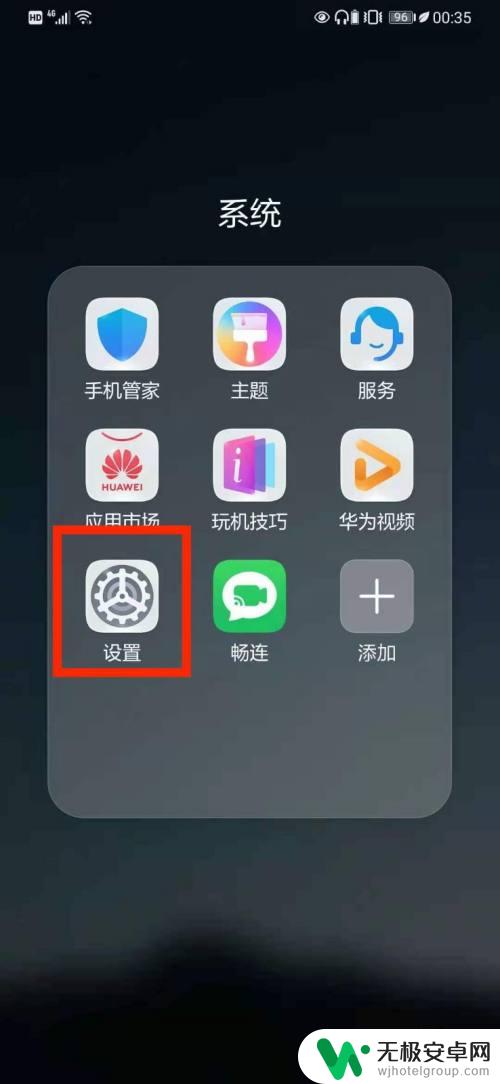
2.进入手机设置页面,打开【智慧助手】选项,如下图所示。
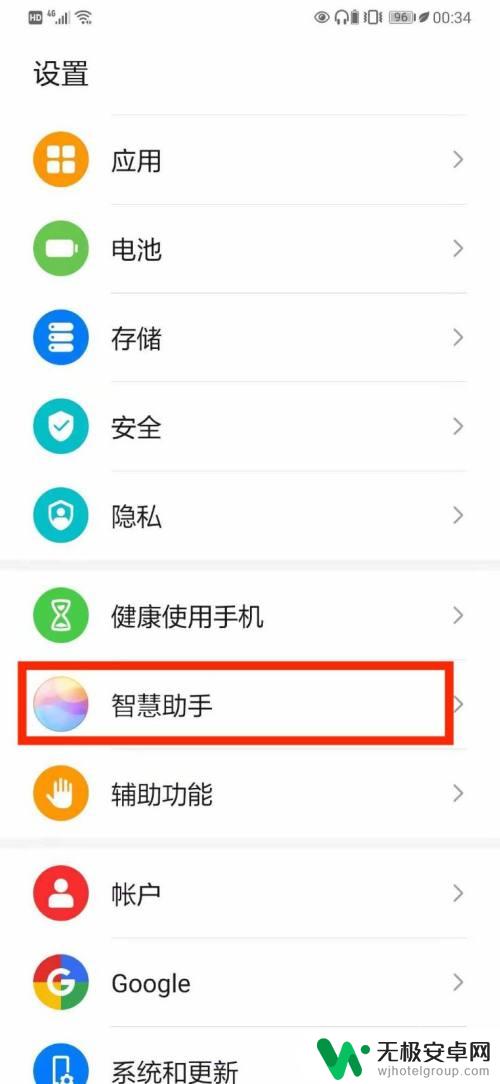
3.进入智慧助手页面,打开【智慧语音】选项,如下图所示。
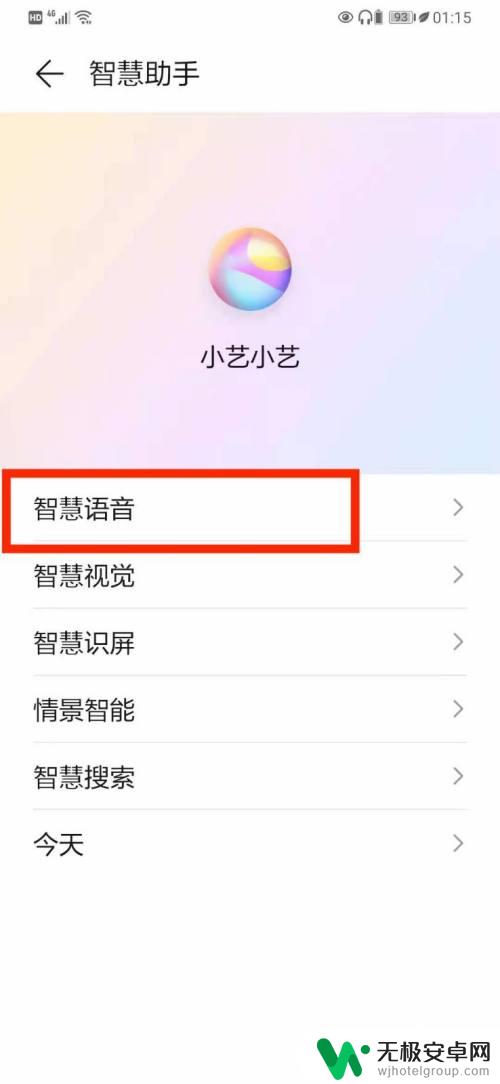
4.进入智慧语音设置页面,打开【更多】设置选项,如下图所示。
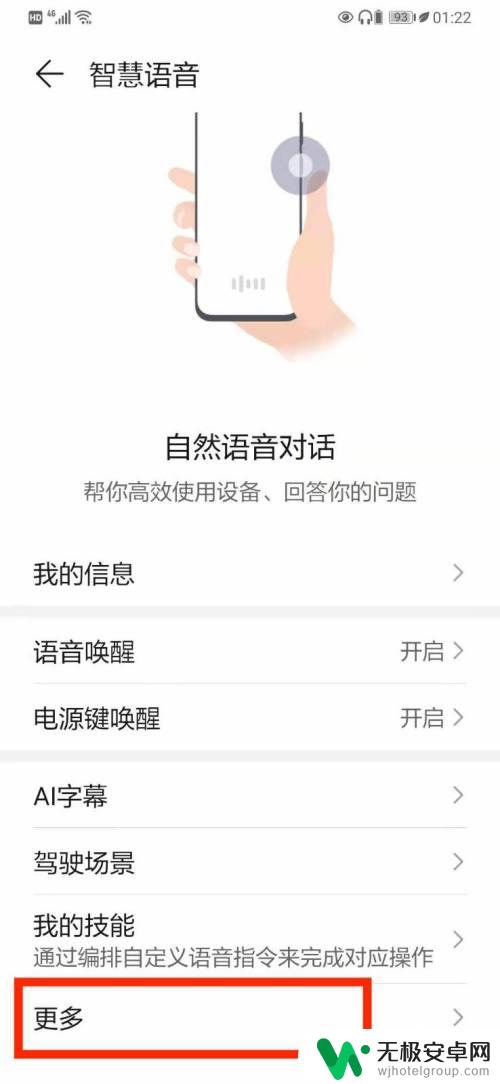
5.进入更多设置页面,点击关闭【耳机线控唤醒】开关即可。如下图所示。
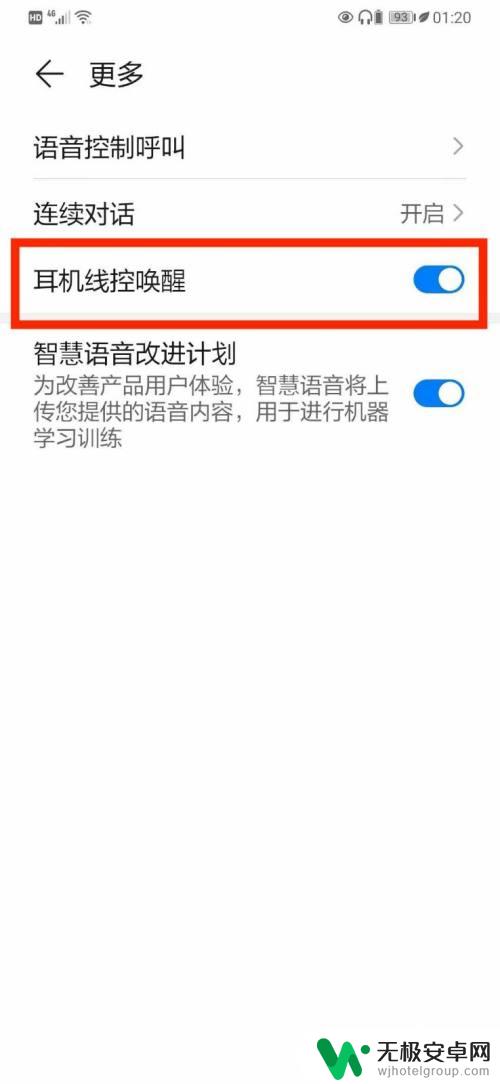
6.在华为手机设置上,关闭智慧语音的【耳机线控唤醒】开关后。你将无法通过华为官方标配的有线耳机唤醒智慧语音。
以上就是手机耳机如何取消语音唤醒的全部内容,还有不懂的用户可以按照以上方法进行操作,希望对大家有所帮助。










